Dez principais maneiras de consertar a TV Samsung que não abre aplicativos
Miscelânea / / September 20, 2023
A linha de smart TVs da Samsung é alimentada pelo Tizen OS e vem com uma loja integrada que abriga todos os aplicativos populares como Netflix, YouTube, Disney+, Prime Video e muito mais. Você pode instalar quantos aplicativos quiser na sua TV Samsung, mas terá uma surpresa quando os aplicativos pararem de funcionar ou carregarem do nada. Aqui estão as melhores maneiras de consertar a TV Samsung que não abre aplicativos.

Seus planos de fim de semana serão arruinados quando os aplicativos pararem de funcionar na sua TV Samsung. Você pode mudar temporariamente para um celular, tablet ou desktop para transmitir seu programa de TV ou filme favorito, mas nada supera a experiência envolvente de uma TV gigante. Vamos começar nossa jornada de solução de problemas.
1. Reinicie a TV Samsung
Você deve reiniciar a TV Samsung e tentar carregar os aplicativos novamente. Você pode desligar o botão liga/desliga, esperar um pouco e reconectar a TV Samsung.
2. Verifique a conexão de rede
Se a sua TV Samsung apresentar problemas de Wi-Fi, alguns aplicativos poderão não carregar ou funcionar conforme o esperado. Afinal, você precisa de uma conexão ativa com a Internet para carregar o feed inicial do Netflix, YouTube ou Peacock TV.
Você deve conecte-se a uma rede Wi-Fi robusta de alta velocidade e tente novamente. Se Os problemas de Wi-Fi persistem na sua TV Samsung, leia nosso guia de solução de problemas dedicado para corrigir o problema.
3. Confirme o problema do lado do servidor
Você enfrenta problemas com um aplicativo específico na TV Samsung? Se os servidores do aplicativo estiverem inativos ou enfrentando uma interrupção, ele poderá não carregar ou funcionar corretamente. Você pode visitar Detector de queda e procure o serviço afetado.
Você pode verificar os comentários dos usuários reclamando do mesmo. Você deve esperar que a empresa solucione os problemas do servidor e tentar depois de algum tempo.
4. Desativar VPN
Alguns aplicativos podem não funcionar conforme esperado em uma conexão VPN. A maioria dos aplicativos tem restrições de região e você não pode acessá-los de outra área. Você precisa desativar a rede VPN na sua TV Samsung e tentar a sorte com os aplicativos instalados.
5. Limpar cache do aplicativo
Assim como aplicativos para celular e tablet, Os aplicativos da Samsung TV também coletam cache em segundo plano para melhorar o tempo de carregamento e o desempenho geral do aplicativo. Quando um aplicativo coleta um cache corrompido, você pode enfrentar problemas ao abri-lo ou carregá-lo.
Passo 1: Abra o Samsung TV Home e deslize para a esquerda até Configurações.
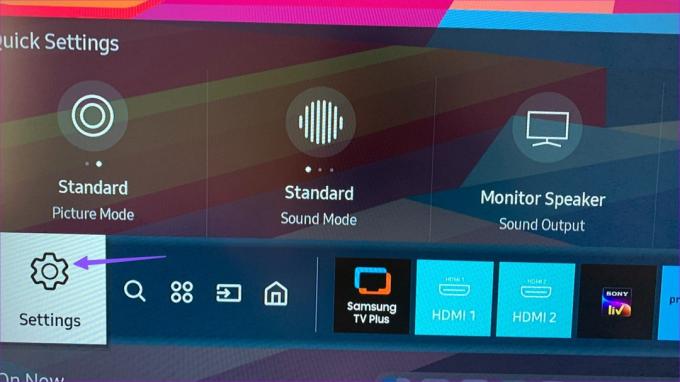
Passo 2: Inicie o cuidado do dispositivo.

Etapa 3: Selecione Gerenciar armazenamento.
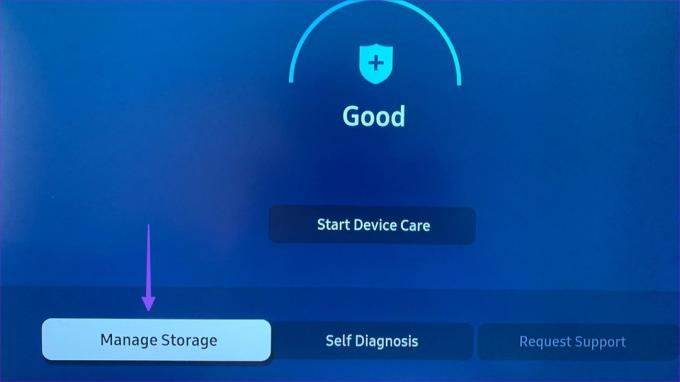
Passo 4: Abra os detalhes de um aplicativo afetado.

Etapa 5: Selecione Limpar cache e Limpar dados no menu a seguir.
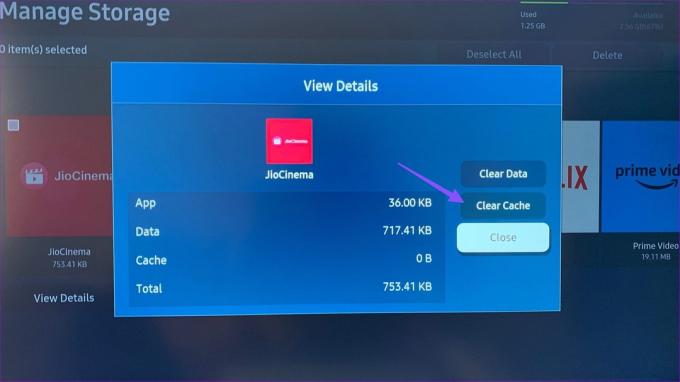
Repita o mesmo para todos os aplicativos afetados e pronto.
6. Execute o cuidado do dispositivo
O Tizen OS possui uma ferramenta Device Care integrada para solucionar problemas de imagens, som, energia, rede e muito mais. Você pode executá-lo seguindo as etapas abaixo.
Passo 1: Vá para Device Care nas configurações da TV Samsung (verifique as etapas acima).
Passo 2: Selecione ‘Iniciar Device Care’ e deixe o sistema solucionar o problema.

7. Redefinir Ajustes de Rede
Você pode redefinir as configurações de rede e tentar abrir os aplicativos afetados.
Passo 1: Abra o Samsung TV Home, deslize para a esquerda até Configurações e abra Todas as configurações.

Passo 2: Vá até Geral e escolha Rede.

Etapa 3: Selecione Redefinir rede e confirme o mesmo.
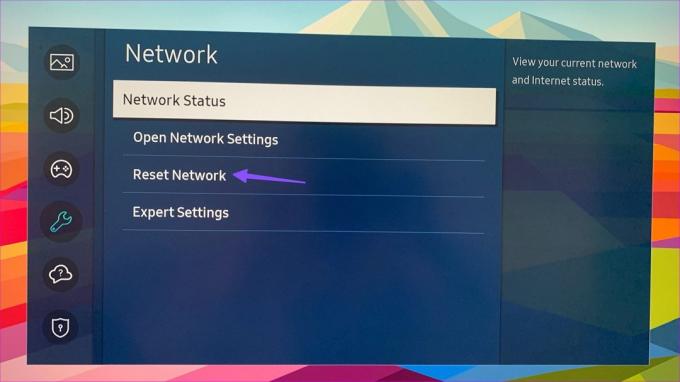
Ele restaura as configurações de rede para os padrões de fábrica. Você precisa se conectar a uma rede Wi-Fi novamente. Se você estiver confuso, leia nossa postagem separada para estabelecer uma rede sem fio na sua TV Samsung.
8. Verifique o armazenamento da TV Samsung
Se a sua TV Samsung tiver pouco armazenamento no dispositivo, os aplicativos instalados poderão não carregar ou funcionar corretamente. Limpar o cache do aplicativo é uma das maneiras eficazes de liberar espaço em uma smart TV. Se você ainda tiver menos espaço, exclua aplicativos e jogos desnecessários seguindo as etapas abaixo.
Passo 1: Abra o menu Gerenciar armazenamento em Device Care (verifique as etapas acima). Verifique o armazenamento disponível na parte superior.

Passo 2: Clique na marca de seleção acima de um aplicativo e selecione Excluir no canto superior direito.
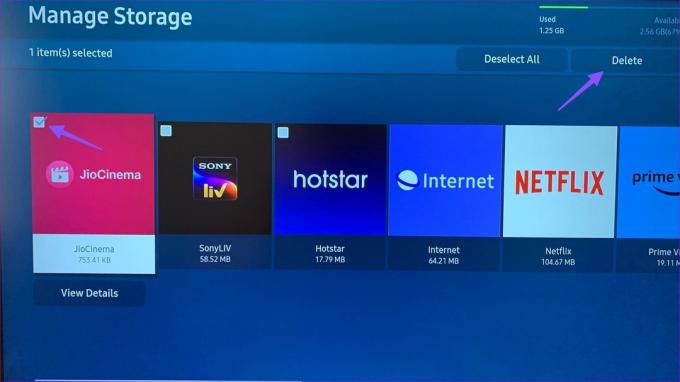
Repita o mesmo para todos os aplicativos irrelevantes e pronto.
9. Reinstale o aplicativo
Você pode reinstalar o aplicativo afetado e tentar novamente. Você pode usar as etapas acima para excluir um aplicativo da sua TV Samsung. Depois de remover o aplicativo, abra o menu Aplicativos na página inicial da Samsung TV. Pesquise e baixe aplicativos e faça login com os detalhes da sua conta.
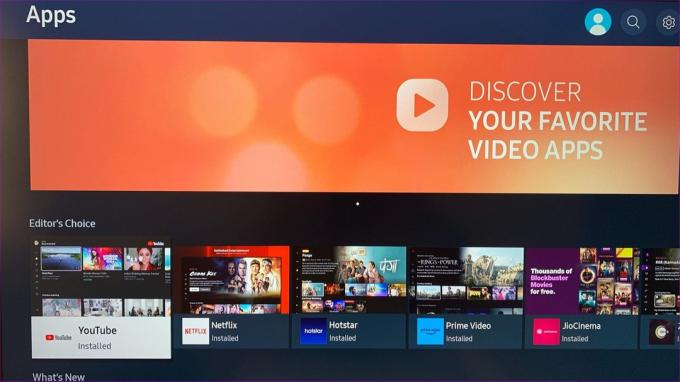
10. Atualizar sistema operacional
A versão desatualizada do Tizen OS pode ser o principal fator que afeta as operações do aplicativo na TV Samsung. Vamos instalar o software mais recente na TV Samsung.
Passo 1: Vá para as configurações da TV Samsung (verifique as etapas acima).
Passo 2: Role até Suporte e selecione Atualização de software para instalar a versão mais recente.

Acesse seus aplicativos de TV Samsung
Os aplicativos da TV Samsung que não respondem ou travam nunca é a situação ideal. Antes de reiniciar a TV e configurar tudo do zero, siga as etapas acima para corrigir o problema em alguns minutos.
Última atualização em 16 de agosto de 2023
O artigo acima pode conter links afiliados que ajudam a apoiar a Guiding Tech. No entanto, isso não afeta a nossa integridade editorial. O conteúdo permanece imparcial e autêntico.

Escrito por
Parth trabalhou anteriormente na EOTO.tech cobrindo notícias de tecnologia. Atualmente, ele é freelancer na Guiding Tech, escrevendo sobre comparação de aplicativos, tutoriais, dicas e truques de software e se aprofundando nas plataformas iOS, Android, macOS e Windows.



